Šiais laikais daugelis vaizdo žaidimų konsolių stebės, kiek valandų žaidėte kiekviename savo žaidime. Kaip naujausios kartos konsolių dalis, PS5 taip pat įrašys, kiek laiko praleidote žaidimams. Tačiau pagrindiniame meniu nematysite žaidimo laiko.

Norėdami pamatyti bendrą žaidimo laiką, turėsite atidaryti kitą langą. Laimei, tai padaryti labai paprasta. Skaitykite toliau, kad sužinotumėte, kiek valandų skyrėte naujausiam žaidimui.
PS5: Kaip patikrinti žaidžiamas valandas
Jei dažnai žaidžiate ir nesate tikri, kiek valandų praleidote žaisdami „Call of Duty“, pačioje konsolėje yra įmontuotas stebėjimo įrankis. Kiekvieną kartą, kai paleidžiate žaidimą ir paliekate jį veikti, PS5 pradeda skaičiuoti valandas. Galų gale jūs sugaišite tūkstančius valandų nežinodami.
Paprastai bendras žaidžiamų valandų skaičius nematomas, kai norite žaisti žaidimus. Todėl norėdami sužinoti savo vartotojo informaciją turėsite eiti į tinkamą vietą. Štai ką daryti:
- Įjunkite PS5.

- Spustelėkite savo profilio piktograma viršutiniame dešiniajame kampe.

- Atidaryk savo Profilis .
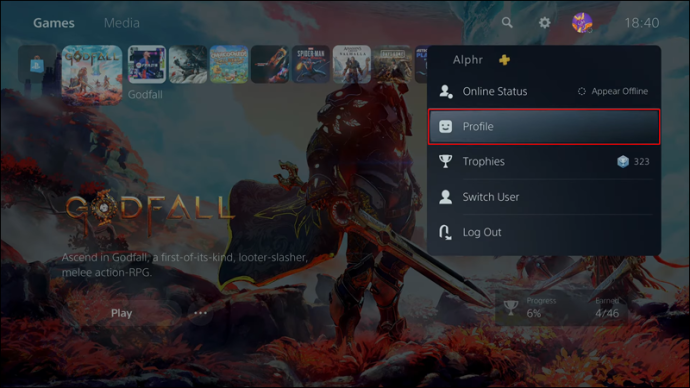
- Eikite į Žaidimai skirtukas tarp Draugai ir Apžvalga .
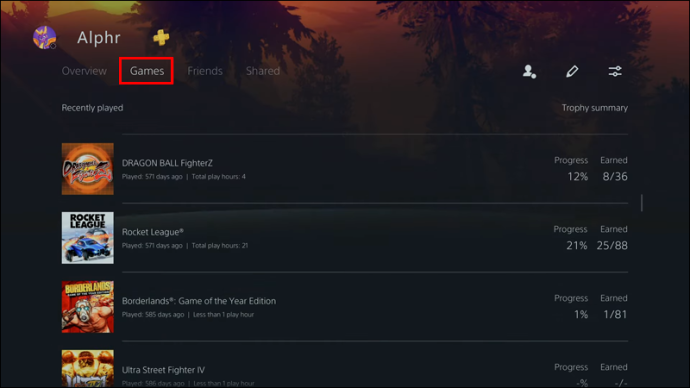
- Slinkite žemyn iki žaidimų sąrašo.

- Po kiekvieno žaidimo pavadinimu yra nurodyta, kada paskutinį kartą žaidėte ir kiek valandų sukaupėte.
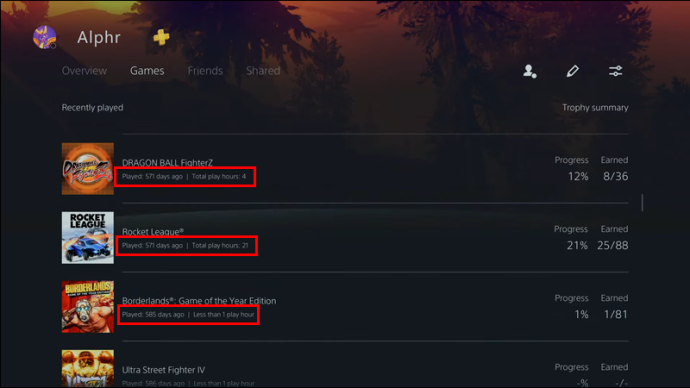
- Kai baigsite tikrinti, galite išeiti iš profilio meniu.
Kiekvieno žaidimo pavadinimo dešinėje taip pat yra žaidimo progreso procentai ir pelnyti trofėjai. Jei esate užbaigimo meistras, galite patekti į šį meniu ir nustatyti, kiek liko pažangos, prieš pasiekdami 100%.
kaip suprasti, ar tave kažkas užblokavo
Kita daugeliui vartotojų neaiški detalė yra ta, kad jei naudojate senesnę PSN paskyrą, kurioje buvo įrašytas žaidimas jūsų PS4, šią informaciją taip pat galite rasti savo PS5. Taip, seną statistiką galite išsaugoti net atsikratę PS4.
Pavyzdžiui, jei bandote įrodyti, kad turite 2000 valandų „Minecraft“, skirtą PS4, galite prisijungti prie savo PSN paskyros PS5. Aukščiau nurodyti veiksmai veiks tol, kol žaidėte toje pačioje paskyroje abiejose konsolėse. Net jei „Minecraft“ neįdiegta naujesnėje konsolėje, vis tiek galima rasti žaidžiamas valandas.
Draugo žaidimo laiko tikrinimas
PS5 taip pat leidžia žaidėjams patikrinti, kiek jų draugai žaidė žaidimus. Veiksmai yra gana panašūs į savojo paiešką. Šį kartą atidarysite kitą meniu.
Norėdami sužinoti, kiek valandų jūsų draugai žaidžia žaidimuose, išbandykite šias instrukcijas:
- Įjunkite savo PS5.
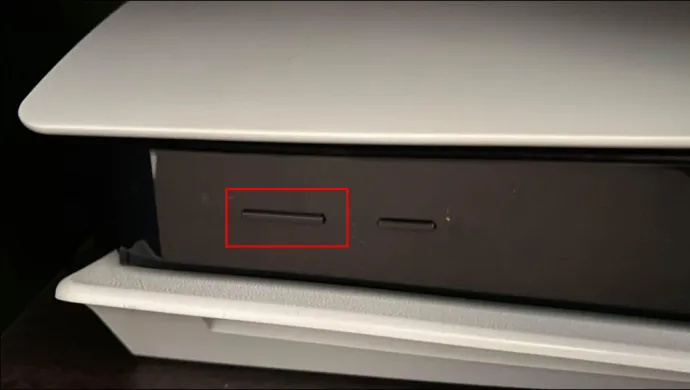
- Perkelkite žymeklį į viršutinį dešinįjį kampą.
- Pasirinkite savo profilio piktograma .

- Eikite į Draugai skirtuką šį kartą.
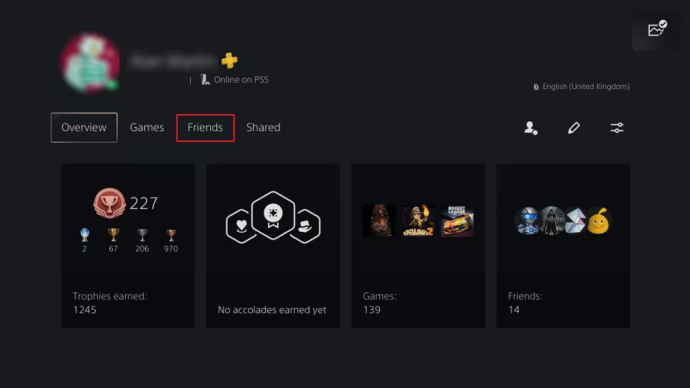
- Pasirinkite draugą, kurį norite patikrinti.
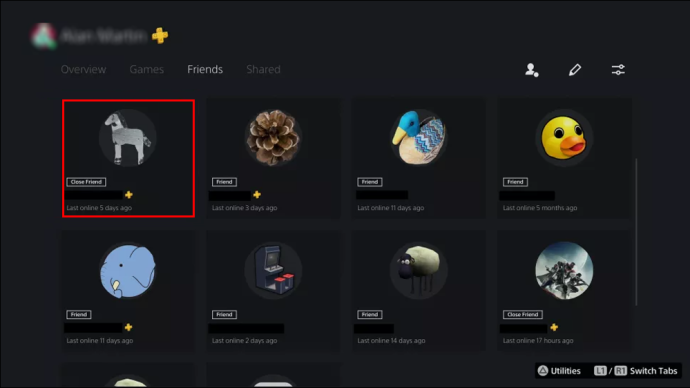
- Eik pas savo draugą Žaidimai skirtuką.
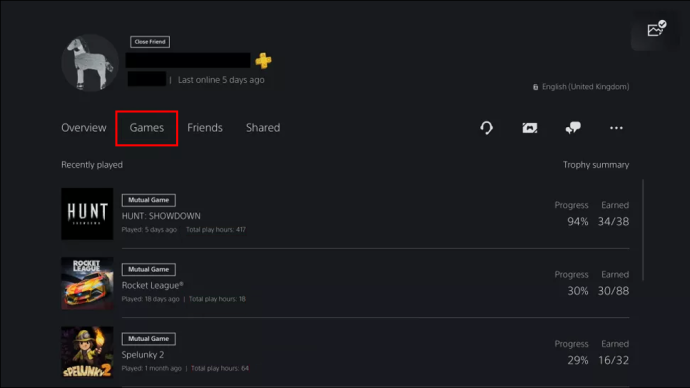
- Slinkite žemyn ir pažiūrėkite, kiek laiko jie žaidė Rocket League ar bet kurį kitą žaidimą.
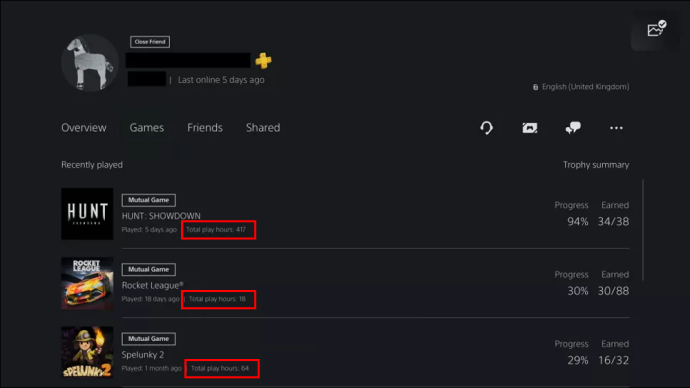
- Jei norite, pakartokite kitiems draugams.
Be smalsumo patenkinimo, draugo žaidimo laiko patikrinimas neduoda daug naudos. Vis dėlto tai paaiškina, kodėl jiems sekasi žaisti.
PS5 žaidimo laiko valdiklių nustatymas
Jei esate vienas iš tėvų, tikriausiai susirūpinsite, jei jūsų vaikas per daug valandų žaidžia vaizdo žaidime. Laimei, jei jūsų vaikas turi vaiko paskyrą, galite apriboti jo žaidimo laiką. Tam yra keli reikalavimai:
- Jums reikia savo PSN paskyros.
- Turite būti vaiko paskyros valdytojas arba globėjas.
- Vaiko paskyra turi priklausyti jūsų šeimos nariui.
- Paskyroje turi būti iš anksto nustatytos laiko juostos.
Yra trys būdai, kaip apriboti vaiko žaidimo laiką, pavyzdžiui:
- Žaidimo laiko apribojimas
- Nustatymas, kada baigiasi grojimo laikas
- Trukmės ir žaidimo valandų nustatymas
Taip pat yra du žaidimo laiko nustatymo būdai. Vienas veiks jūsų naršyklėje, o kitas - su PS5.
Pirmiausia apžvelgsime žiniatinklio naršyklės naudojimą.
- Prisijunkite prie savo PlayStation šeimos valdytojas sąskaitą.
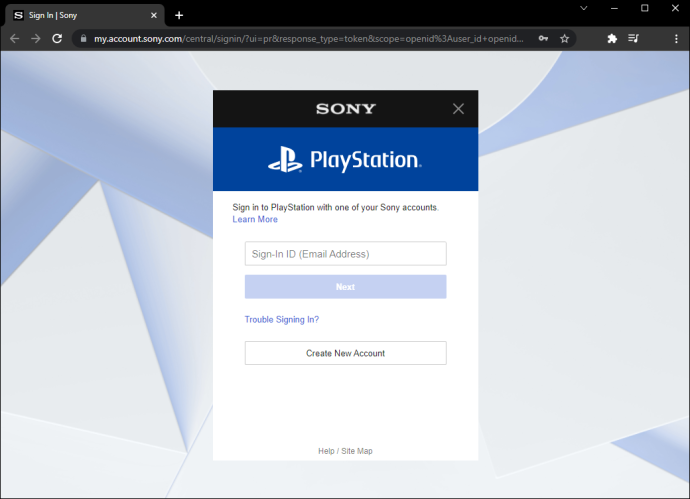
- Pasirinkite vaiko šeimos paskyrą.
- Spustelėkite Redaguoti šalia žaidimo laiko limito.
- Nustatykite, kiek laiko jūsų vaikas gali žaisti žaidimus.
- Baigę išsaugokite nustatymus.
Kalbant apie PS5 naudojimą, tai bus taip:
- PS5 sistemoje prisijunkite prie šeimos valdytojo arba globėjo paskyros.
- Eikite į Nustatymai Meniu.
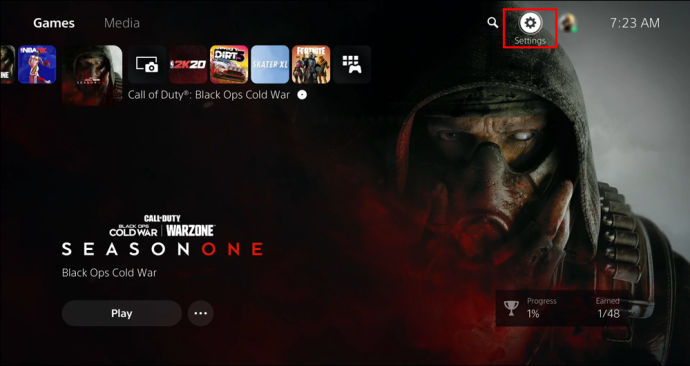
- Pasirinkite Šeimos ir tėvų kontrolė ir tada rinkis Šeimos valdymas .
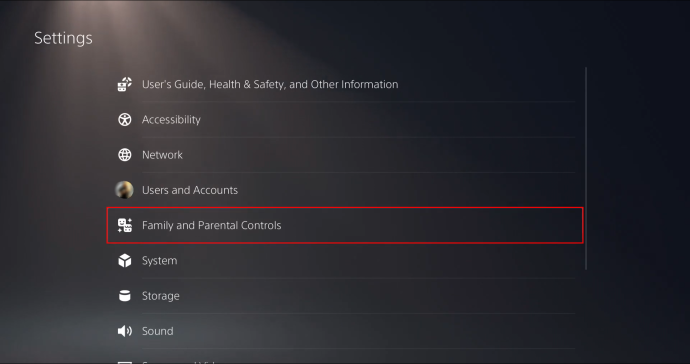
- Sąraše atidarykite vaiko paskyrą.
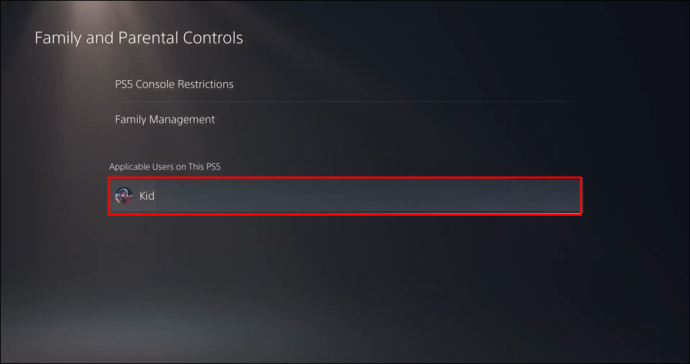
- Prieš pasirinkdami nustatykite laiko juostą Žaidimo laiko nustatymai .
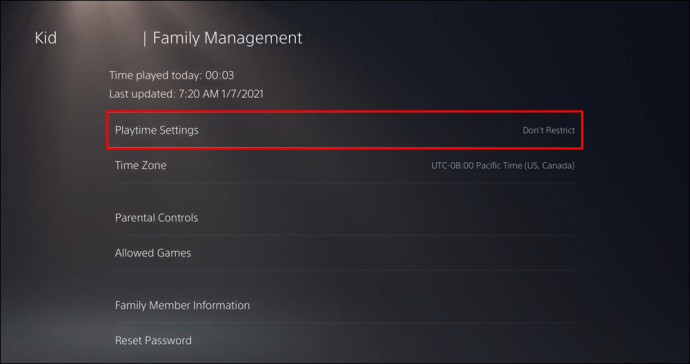
- Sutvarkę vaiko žaidimo laiką, pritaikykite pakeitimus paspausdami Sutaupyti .
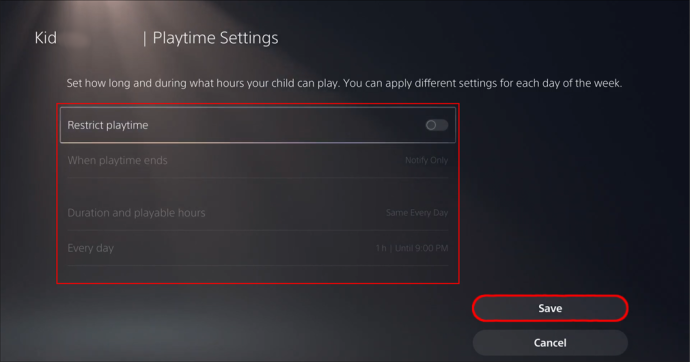
Įjungę šiuos apribojimus galite neleisti savo vaikams žaisti vaizdo žaidimų per ilgai. Patikrinus vaiko paskyros žaidimo valandas aukščiau nurodytais metodais, tai gali būti aiškesnis sprendimas.
Kai paskyra baigsis, jie gaus pranešimą išsaugoti ir išeiti prieš pasibaigiant laikui. Kaip vadovas arba globėjas, galite nustatyti, kad PS5 atsijungtų, kai pasibaigs žaidimo laikas.
Kodėl žaidimo laikas yra svarbus?
Labai svarbu turėti galimybę pačiam patikrinti savo žaidimo laiką, nes galite priminti sau žaisti kitą žaidimą arba nustoti žaisti per daug kiekvieną dieną. Kai supranti, kad praleidai per daug laiko žaidimui, laikas tas valandas skirti kažkam kitam.
Net jei jūs negalite daug ką veikti, žinodami, kiek laiko praleidote žaidime, tai gali būti paguoda, kai tai sužinosite. Kita vertus, savo 3000 valandų taip pat galite pasigirti.
Papildomi DUK
Ar galite paslėpti žaidimus nuo kitų žaidėjų?
Taip tu gali. Tai galite padaryti nuėję į privatumo meniu ir pasirinkę parinktį. Pamatysite visų įdiegtų žaidimų sąrašą.
Kai pamatysite sąrašą, belieka įjungti jungiklius. Jei tai padarysite, draugai ar kiti žaidėjai negalės matyti jokios su žaidimu susijusios veiklos, įskaitant žaidžiamas valandas.
Ar taip ilgai?
Nors nenustatyta, ar PS5 veikia tuščiąja eiga kaip žaidimo laikas, gali būti naudinga sužinoti, kad žaidime praleidote šimtus ar tūkstančius valandų. Tėvai gali naudoti šią informaciją, kad nuspręstų, ar jų vaikams reikia riboto žaidimo laiko. Kalbant apie suaugusiuosius, jie taip pat gali pasirinkti keisti žaidimus arba kuriam laikui nebežaisti.
kaip sumažinti ping
Kokius žaidimus dažniausiai žaidžiate? Ar nustatote savo vaikams žaidimo laiko apribojimus? Praneškite mums toliau pateiktame komentarų skyriuje.









